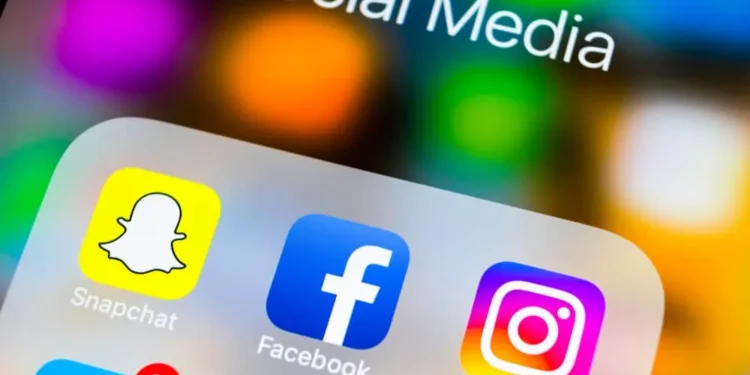Είναι πάντα διασκεδαστικό να μοιραστείτε το περιεχόμενό σας σε όλους τους λογαριασμούς κοινωνικών μέσων σας, ειδικά όταν κάθε πλατφόρμα έχει διαφορετικούς φίλους.
Το Snapchat επιτρέπει στους χρήστες να μοιράζονται τα snaps και τις ιστορίες τους σε άλλες πλατφόρμες κοινωνικών μέσων όπως το Facebook, το Twitter, κλπ. Η στρατηγική του Snapchat προσπαθεί να εισάγει νέους χρήστες με το περιεχόμενό του για να τους παροτρύνει να επισκεφθούν την πλατφόρμα και ενδεχομένως να συμμετάσχουν.
Έτσι, αν ψάχνετε τρόπους για να μοιραστείτε βίντεο διασκέδασης Snapchat με τους φίλους σας στην πλατφόρμα OG όπως το Facebook, αυτό το άρθρο είναι ειδικά προσαρμοσμένο για εσάς.
Γρήγορη απάντηση
Μπορείτε να μοιραστείτε έναν σύνδεσμο με δυνατότητα κλικ σε οποιαδήποτε ιστορία στις ενότητες “Συνδρομές” και “Ανακαλύψτε” στο Facebook. Ομοίως, μπορείτε να μοιραστείτε οποιοδήποτε βίντεο Spotlight σε οποιαδήποτε πλατφόρμα απλά πατώντας στο “Little Arrow” στο βίντεο. Ομοίως, μπορείτε να κατεβάσετε οποιοδήποτε από τα snap ή την ιστορία σας στη συσκευή ή τις αναμνήσεις σας και να την εξαγάγετε στο Facebook. Μπορείτε επίσης να επικολλήσετε τον σύνδεσμο με την ιστορία σας στο Snapchat στην ανάρτηση ή την ιστορία του Facebook.
Αυτός ο οδηγός θα σας βοηθήσει να εντοπίσετε διάφορους τρόπους για να μοιραστείτε οποιοδήποτε βίντεο Snapchat στο Facebook. Ας βουτήξουμε!
Κοινή χρήση ιστοριών Snapchat και βίντεο Spotlight στο Facebook
Το Snapchat ξεκίνησε αυτό το νέο χαρακτηριστικό το 2018 . Αυτή η λειτουργία επιτρέπει στους χρήστες να μοιράζονται οποιαδήποτε ιστορία Snapchat σε οποιονδήποτε λογαριασμό κοινωνικών μέσων. Η ιδέα πίσω από αυτό το χαρακτηριστικό ήταν να φέρει τους ανθρώπους στην πλατφόρμα Snapchat, ακόμη και τους μη χρήστες.
Το 2017-18, ο Snapchat πέρασε μερικούς οικονομικούς αγώνες μετά από να πάει στο κοινό. Οι ανταγωνιστές του αντιγράφηκαν ακόμη και εξέχοντα χαρακτηριστικά όπως η ιστορία, τα φίλτρα και οι φακοί.
Ο μόνος τρόπος για να ευδοκιμήσετε ήταν να λάβετε περισσότερους ανθρώπους στην πλατφόρμα, ακόμη και μη χρήστες, δείχνοντας περιεχόμενο Snapchat παντού. Έτσι, το Snapchat εισήγαγε το χαρακτηριστικό ” Share Story “.
Με αυτό το χαρακτηριστικό, μπορείτε να μοιραστείτε οποιαδήποτε ιστορία στις συνδρομές και στην ενότητα “Discover” σε οποιαδήποτε πλατφόρμα και ακόμη και να τις κατεβάσετε.
Για να μοιραστείτε οποιαδήποτε ιστορία Snapchat στο Facebook, μεταβείτε στη σελίδα ” Discover ” ή περάστε τις συνδρομές σας για να βρείτε το βίντεο. Ακολουθήστε αυτά τα βήματα:
- Ξεκινήστε την εφαρμογή Snapchat στην κινητή συσκευή σας.
- Πατήστε το εικονίδιο σιλουέτας δύο ανθρώπων στο κάτω μέρος.
- Μετακινηθείτε προς τα κάτω και ανοίξτε οποιοδήποτε βίντεο στην ενότητα “Ανακαλύψτε” ή την ενότητα ” Συνδρομές” .
- Μεγάλο μέρος της οθόνης ή πατήστε τις τρεις κουκίδες στην επάνω δεξιά γωνία.
- Επιλέξτε την επιλογή ” Share Snap “.
- Στη συνέχεια, στην ενότητα ” Μοιραστείτε αλλού “, κάντε κλικ στο ” Facebook ” για να το μοιραστείτε ως ανάρτηση στο Facebook.
Όποιος κάνει κλικ στον σύνδεσμο θα ανακατευθύνεται στον ιστότοπο ή την εφαρμογή Snapchat για να παίξει το βίντεο.
Σημείωση
Αυτή η λειτουργία είναι διαθέσιμη για τις ιστορίες μας , τις επίσημες ιστορίες και τις ιστορίες αναζήτησης . Οι ιστορίες μας θα παραμείνουν διαθέσιμες για 24 ώρες, ενώ οι επίσημες ιστορίες και οι ιστορίες αναζήτησης θα είναι διαθέσιμες για 30 ημέρες.
Ομοίως, μπορείτε να μοιραστείτε οποιοδήποτε βίντεο από το Snapchat Spotlight οπουδήποτε στο Facebook. Να κάνω αυτό:
- Ανοίξτε την εφαρμογή Snapchat στην κινητή συσκευή σας.
- Πατήστε το κουμπί Abrilled Arrow στην κάτω δεξιά γωνία.
- Μετακινηθείτε προς τα κάτω για να βρείτε το βίντεο που σας αρέσει.
- Πατήστε στο μικρό λευκό βέλος στο κάτω δεξιά.
- Στην ενότητα ” Μοιραστείτε αλλού “, πατήστε στο ” Facebook ” για να το μοιραστείτε ως σύνδεσμο στην ανάρτηση Facebook.
Καλό να ξέρω
Μπορείτε να κατεβάσετε οποιοδήποτε βίντεο στη συσκευή σας και να το μοιραστείτε στο Facebook από τη συσκευή σας. Για να κατεβάσετε το βίντεο, κάντε κλικ στο βέλος προς τα κάτω (Download Icon) στην ενότητα “Μοιραστείτε αλλού” .
Ομοίως, μπορείτε να μοιραστείτε τον σύνδεσμο με τις ιστορίες και να προβάλετε βίντεο στο Messenger.
Αντιγράψτε τον σύνδεσμο στην ιστορία Snapchat
Για να αντιγράψετε και να μοιραστείτε τον σύνδεσμο με την ιστορία Snapchat σε μια ανάρτηση στο Facebook, ακολουθήστε αυτά τα βήματα:
- Ανοίξτε την εφαρμογή Snapchat στην κινητή συσκευή σας.
- Πατήστε και κρατήστε κρατήστε το κουμπί εγγραφής για να δημιουργήσετε την ιστορία.
- Τοποθετήστε όλα τα φίλτρα, το κείμενο, τη μουσική, τον ήχο και άλλα shenanigans.
- Πατήστε το κουμπί ” Αποστολή στο “.
- Επιλέξτε ” Η ιστορία μου .”
- Πατήστε το κουμπί βέλους στην κάτω δεξιά γωνία.
- Μόλις το κάνετε αυτό, θα λάβετε μια ενημέρωση ” προστέθηκε στην ιστορία ” με έναν σύνδεσμο για να αντιγράψετε.
- Αντιγράψτε αυτόν τον σύνδεσμο και επικολλήστε το στο Facebook σας ” Τι είναι στο μυαλό σας; “Box ή στις ιστορίες σας στο Facebook.
Με αυτόν τον τρόπο, θα δημιουργηθεί μια θέση με έναν σύνδεσμο με δυνατότητα κλικ στην ιστορία σας στο Snapchat. Η ιστορία θα εξαφανιστεί μετά από 24 ώρες.
Εξαγωγή των βίντεο Snapchat στο Facebook
Μπορείτε επίσης να κατεβάσετε το βίντεο από το Snapchat και να τα δημοσιεύσετε στο Facebook.
Βήμα #1: Αποθηκεύστε το βίντεο στο Snapchat
Πριν από τη λειτουργία του Snapchat Memories, δεν υπήρχε τρόπος Snapchatters να σώσουν τα snaps και τις ιστορίες τους στην εφαρμογή Snapchat.
Οι αναμνήσεις Snapchat ξεκίνησαν το 2011 και επέτρεψαν στους χρήστες να μοιράζονται και να δημιουργούν ένα αντίγραφο ασφαλείας των snaps τους στο cloud storage .
Μόλις αποθηκεύσετε οτιδήποτε στο φάκελο Snapchat Memories, μπορείτε να εξαγάγετε αυτά σε οποιαδήποτε πλατφόρμα κοινωνικών μέσων.
Ας συζητήσουμε πρώτα πώς να αποθηκεύσετε οποιοδήποτε βίντεο Snapchat στις αναμνήσεις σας:
- Ξεκινήστε την εφαρμογή Snapchat στην κινητή συσκευή σας.
- Πατήστε στο bitmoji σας στην επάνω αριστερή γωνία.
- Πατήστε το εικονίδιο Ρυθμίσεις στην επάνω δεξιά γωνία.
- Επιλέξτε ” Αναμνήσεις ” από τη λίστα.
- Κάτω από ” Αποθήκευση προορισμών “, πατήστε στο ” Κουμπί αποθήκευσης “.
- Πατήστε την επιλογή ” Memories & Camera Roll “.
Τώρα, δημιουργήστε το Snap και πατήστε στο βέλος προς τα κάτω για να κατεβάσετε ταυτόχρονα το βίντεο στη συσκευή και τις αναμνήσεις σας.
Μόλις τα snaps μεταφορτωθούν στις αναμνήσεις και τη συσκευή σας, μπορείτε να τα μοιραστείτε εύκολα στο Facebook.
Καλό να ξέρω
Μπορείτε επίσης να αποθηκεύσετε ιστορίες σε αναμνήσεις για να τις εξαγάγετε οπουδήποτε ως βίντεο. Για να αποθηκεύσετε αυτόματα τις ιστορίες σε αναμνήσεις, κάτω από “Αποθήκευση προορισμών”, πατήστε ” Auto-Save My Story Snaps “, στη συνέχεια, πατήστε στην επιλογή ” Auto-Save to Memories “.
Βήμα #2: Εξαγωγή του βίντεο από αναμνήσεις στο Facebook
Για να εξαγάγετε το βίντεο Snapchat στο Facebook από τις αναμνήσεις, ακολουθήστε αυτά τα βήματα:
- Ανοίξτε την εφαρμογή Snapchat στην κινητή συσκευή σας.
- Πατήστε το εικονίδιο της γκαλερί στο κάτω αριστερό μέρος ή σύρετε την οθόνη σας.
- Πατήστε το snap ή την ιστορία στις αναμνήσεις σας.
- Πατήστε τις τρεις τελείες στην επάνω δεξιά γωνία.
- Πατήστε την επιλογή ” Εξαγωγή ή αποστολή SNAP “.
- Πατήστε ” Facebook ” στην ενότητα ” Μοιραστείτε αλλού “.
- Θα λάβετε τρεις επιλογές. Μοιραστείτε το snap με την τροφή , την ιστορία σας ή σε μια ομάδα .
Κάντε κλικ σε ό, τι επιθυμεί η καρδιά σας. Βιόλα! Το βίντεό σας έχει μοιραστεί στο Facebook.
Σημείωση
Ομοίως, μπορείτε να κατεβάσετε οποιοδήποτε snap στη συσκευή σας και να το μοιραστείτε στο Facebook σας από τη γκαλερί σας.
Τελικές σκέψεις
Είναι πάντα μια διασκεδαστική ιδέα να κρατάτε όλους τους φίλους σας στο βρόχο με όλο το τελευταίο σας περιεχόμενο. Δεν έχει νόημα να περιορίσουμε τον εαυτό του σε μία μόνο πλατφόρμα. Το όριο του Sky είναι το όριο, οπότε το περιεχόμενό σας πρέπει να επιπλέει σε διάφορες οδούς.
Για να σας βοηθήσουμε να διαδώσετε το περιεχόμενο Snapchat σε περισσότερους ανθρώπους, δώσαμε έναν πλήρη οδηγό για το πώς να μοιραστείτε τα βίντεο Snapchat στην πλατφόρμα Social Media OG, Facebook.
Δοκιμάστε το και διασκεδάστε να παίζετε με το περιεχόμενό σας.